C0000005-CAD错误
Windows系统常见错误代码,例如c0000005

Windows系统常见错误代码,例如c0000005 0000 操作已成功完成。
0001 错误的函数。
0002 系统找不到指定的⽂件。
0003 系统找不到指定的路径。
0004 系统⽆法打开⽂件。
0005 拒绝访问。
0006 句柄⽆效。
0007 存储区控制块已损坏。
0008 可⽤的存储区不⾜,⽆法执⾏该命令。
0009 存储区控制块地址⽆效。
0010 环境错误。
0011 试图使⽤不正确的格式加载程序。
0012 访问代码⽆效。
0013 数据⽆效。
0014 可⽤的存储区不⾜,⽆法完成该操作。
0015 系统找不到指定的驱动器。
0016 ⽆法删除该⽬录。
0017 系统⽆法将⽂件移到其他磁盘驱动器上。
0018 没有其他⽂件。
0019 媒体写保护。
0020 系统找不到指定的设备。
0021 设备尚未准备好。
0022 设备⽆法识别该命令。
0023 数据错误(循环冗余检查)。
0024 程序发出命令,但是该命令的长度错误。
0025 驱动器在磁盘上⽆法定位指定的区域或磁道。
0026 ⽆法访问指定的磁盘或软盘。
0027 驱动器找不到所请求的扇区。
0028 打印机缺纸。
0029 系统⽆法写⼊指定的设备。
0030 系统⽆法读取指定的设备。
0031 与系统连接的设备不能正常运转。
0032 其他进程正使⽤该⽂件,因此现在⽆法访问。
0033 另⼀进程已锁定该⽂件的某⼀部分,因此现在⽆法访问。
0034 驱动器中的软盘不正确。
请将 %2 (卷标序列号: %3)插⼊驱动器 %1。
0036 打开共享的⽂件太多。
0038 已到达⽂件结尾。
0039 磁盘已满。
0050 不⽀持此⽹络请求。
0051 远程计算机⽆法使⽤。
0052 ⽹络中存在重名。
0053 找不到⽹络路径。
0054 ⽹络正忙。
0055 指定的⽹络资源或设备已不可⽤。
0056 已经达到⽹络命令的极限。
0057 ⽹络适配器出现错误。
0058 指定的服务器⽆法执⾏所请求的操作。
0059 ⽹络出现意外错误。
应用程序无法正常启动0xc0000005解决方法

应用程序无法正常启动0xc0000005解决方法最近老有人文关于应用程序无法正常启动的问题,引起问题的原因可能有很多,仅列一下解决方案:1 内存条坏了更换内存条2 双内存不兼容使用同品牌的内存或只要一条内存3 内存质量问题更换内存条4 散热问题加强机箱内部的散热5 内存和主板没插好或其他硬件不兼容重插内存或换个插槽6 硬件有问题更换硬盘7 驱动问题重装驱动,如果是新系统,应先安装主板驱动8 软件损坏重装软件9 软件有BUG 打补丁或更新到最新版本10 软件和系统不兼容给软件打上补丁或是试试系统的兼容模式11 软件和软件之间有冲突如果最近安装了什么新软件,卸载了试试12 软件要使用其他相关的软件有问题重装相关软件,比如播放某一格式的文件时出错,可能是这个文件的解码器有问题13 病毒问题杀毒14 杀毒软件与系统或软件相冲突由于杀毒软件是进入底层监控系统的,可能与一些软件相冲突,卸载试试 15 系统本身有问题有时候操作系统本身也会有BUG,要注意安装官方发行的更新程序,象SP的补丁,最好打上.如果还不行,重装系统,或更换其他版本的系统。
在控制面板的添加/删除程序中看看你是否安装了微软NET.Framework,如果已经安装了,可以考虑卸载它,当然如果你以后在其它程序需要NET.Framework时候,可以再重新安装。
另外,如果你用的是ATI 显卡并且你用的是SP2的补丁(一些ATI的显卡驱动需要在NET.Framework正常工作的环境下)。
这种情况你可以找一款不需要NET.Framework支持的ATI显卡驱动。
如果以上两种方法并不能完全解决问题,你试着用一下“IE修复”软件,并可以查查是否有病毒之类的。
〔微软NET.Framework升级到1.1版应该没问题了〕〔还有一说〕方法一:微软新闻组的朋友指点:开始--运行:regsvr32 jscript.dll 开始--运行:regsvr32 vbscript.dll 不过没解决---但提供了路子-----一次运行注册所有dll 搜索查找到方法如下: 运行输入cmd 回车在命令提示符下输入 for %1 in (%windir%\system32\*.dll) do regsvr32.exe /s %1 这个命令老兄你慢慢输输入正确的话会看到飞快地滚屏否则……否则失败就是没这效果。
Win7系统打开软件时提示应用程序无法正常启动0xc000005错误D的具体解决方法
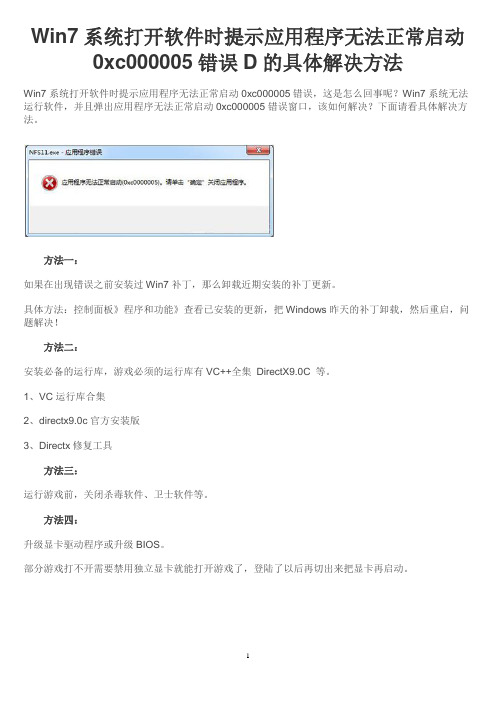
Win7
系统打开软件时提示应用程序无法正常启动0xc000005错误D的具体解决方法
Win7系统打开软件时提示应用程序无法正常启动0xc000005错误,这是怎么回事呢?Win7系统无法运行软件,并且弹出应用程序无法正常启动0xc000005错误窗口,该如何解决?下面请看具体解决方法。
方法一:
如果在出现错误之前安装过Win7补丁,那么卸载近期安装的补丁更新。
具体方法:控制面板》程序和功能》查看已安装的更新,把Windows昨天的补丁卸载,然后重启,问题解决!
方法二:
安装必备的运行库,游戏必须的运行库有VC++全集DirectX9.0C 等。
1、VC运行库合集
2、directx9.0c官方安装版
3、Directx修复工具
方法三:
运行游戏前,关闭杀毒软件、卫士软件等。
方法四:
升级显卡驱动程序或升级BIOS。
部分游戏打不开需要禁用独立显卡就能打开游戏了,登陆了以后再切出来把显卡再启动。
1。
CAD出现致命错误的解决方法
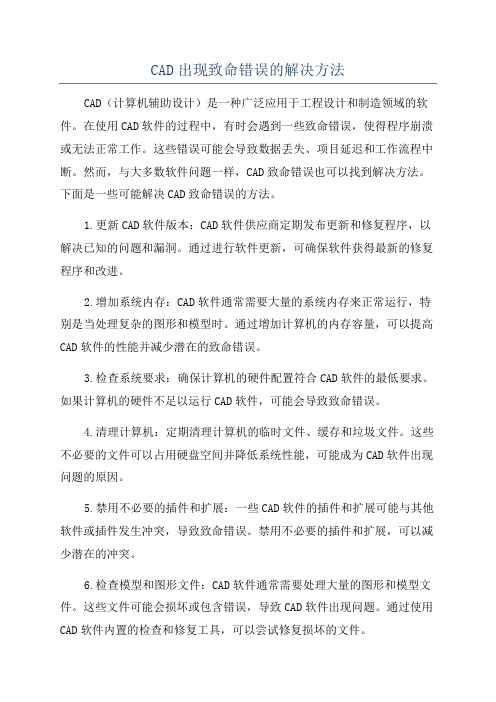
CAD出现致命错误的解决方法CAD(计算机辅助设计)是一种广泛应用于工程设计和制造领域的软件。
在使用CAD软件的过程中,有时会遇到一些致命错误,使得程序崩溃或无法正常工作。
这些错误可能会导致数据丢失、项目延迟和工作流程中断。
然而,与大多数软件问题一样,CAD致命错误也可以找到解决方法。
下面是一些可能解决CAD致命错误的方法。
1.更新CAD软件版本:CAD软件供应商定期发布更新和修复程序,以解决已知的问题和漏洞。
通过进行软件更新,可确保软件获得最新的修复程序和改进。
2.增加系统内存:CAD软件通常需要大量的系统内存来正常运行,特别是当处理复杂的图形和模型时。
通过增加计算机的内存容量,可以提高CAD软件的性能并减少潜在的致命错误。
3.检查系统要求:确保计算机的硬件配置符合CAD软件的最低要求。
如果计算机的硬件不足以运行CAD软件,可能会导致致命错误。
4.清理计算机:定期清理计算机的临时文件、缓存和垃圾文件。
这些不必要的文件可以占用硬盘空间并降低系统性能,可能成为CAD软件出现问题的原因。
5.禁用不必要的插件和扩展:一些CAD软件的插件和扩展可能与其他软件或插件发生冲突,导致致命错误。
禁用不必要的插件和扩展,可以减少潜在的冲突。
6.检查模型和图形文件:CAD软件通常需要处理大量的图形和模型文件。
这些文件可能会损坏或包含错误,导致CAD软件出现问题。
通过使用CAD软件内置的检查和修复工具,可以尝试修复损坏的文件。
7.重启计算机:有时,简单的重启计算机可以解决暂时性的致命错误。
重启计算机可以清除系统内存、重置计算机配置,并解决一些临时性的问题。
8.卸载和重新安装CAD软件:如果以上方法都无法解决问题,可以考虑卸载并重新安装CAD软件。
在重新安装之前,请确保备份所需的文件和设置。
10.定期备份数据:CAD软件通常处理大量的设计和制造数据。
定期备份这些数据可以防止数据丢失,并提供一个可以回退的备份版本。
总的来说,CAD致命错误可以通过更新软件、增加系统内存、清理计算机、禁用插件和扩展、检查文件、重启计算机、卸载和重新安装软件、寻求技术支持以及定期备份数据等方法来解决。
0xc0000005修复方法
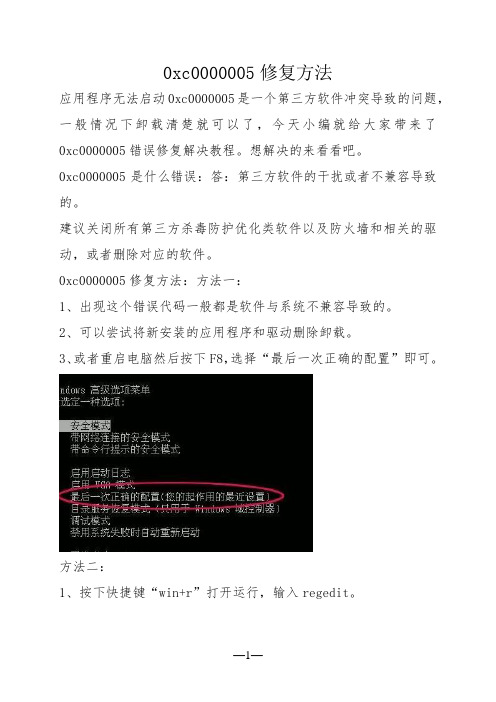
0xc0000005修复方法应用程序无法启动0xc0000005是一个第三方软件冲突导致的问题,一般情况下卸载清楚就可以了,今天小编就给大家带来了0xc0000005错误修复解决教程。
想解决的来看看吧。
0xc0000005是什么错误:答:第三方软件的干扰或者不兼容导致的。
建议关闭所有第三方杀毒防护优化类软件以及防火墙和相关的驱动,或者删除对应的软件。
0xc0000005修复方法:方法一:1、出现这个错误代码一般都是软件与系统不兼容导致的。
2、可以尝试将新安装的应用程序和驱动删除卸载。
3、或者重启电脑然后按下F8,选择“最后一次正确的配置”即可。
方法二:1、按下快捷键“win+r”打开运行,输入regedit。
2、进入注册表编辑器依次打开:HKEY_LOCAL_MACHINE\SOFTWARE\Microsoft\Windows\CurrentVer sion\Explorer\ShellEx,保留正常键值{AEB6717E-7E19-11d0-97EE-00C04FD91972}, 删除其余项。
3、再次按下“win+r”打开运行,输入代码cmd。
4、再打开的窗口输入命令提示符:for %i in (%windir%\system32\*.dll) do regsvr32.exe /s %i 回车,再输入:for %i in (%windir%\system32\*.ocx) do regsvr32.exe /s %i重启即可。
方法三:1、如果你无法进入系统,或者上述方法解决不了。
2、那么建议通过浆果一键直接工具重装系统,能够解决99.9%的问题,而且很方便。
方法四:1、使用电脑上的组合快捷键“Win+R”打开运行窗口,输入“services.msc”按下回车;2、然后在服务列表中Windows Update”并双击打开;3、点击启动类型,切换成“自动”4、切换成自动后,点击服务状态下的“启动”之后再次点击“应用”5、最后看到“服务状态”为正在运行时,就可以点击确定,重启电脑即可。
CAD出现WSCommCntrAcCon.arx ARX命令中发生异常

我把死马当活马医,试了一下这个方法,问题竟然解决了 。我也不知道是什么原因造成的,呵呵,有出现这个问题的朋友,不要着急重装,可以试试上面两个方法。
方法一.在注册表中禁止"通讯中心":
[HKEY_LOCAL_MACHINE\SOFTWARE\Autodesk\AutoCAD\R17.0\ACAD-5001:804\ApplicDESCRIPTION"="WSCommCntrAcCon"
"LOADCTRLS"=dword:0x00000002
WSCommCntrAcCon.arx ARX命令中发生异常
最近刚装了Auotcad 2007,但每次打开总出现错误:WSCommCntrAcCon.arx ARX命令中发生异常,未处理的异常C0000005(Access Violation Reading 0x0000),地址:oh。点击确定之后,cad照样可以使用,所以也没在乎那个错误。今天发现这个错误还不是个小错误,在打印的时候会老是出错,虽然预览的时候是好的。在网上搜了一下,也没找到答案,只有一个说让重装。但我发现出现这个错误“启动时出现fail to get CommcntrController”的比较多,出现这个问题的原因是"通讯控制中心"出了问题,通讯中心会收集计算机的用户信息并发送到AUTODESK,所以建议关闭,解决方法是:
"LOADER"="D:\Program Files\AUTOCAD 2007\WSCommCntrAcCon.arx"
(解决方法:双击Loder,并将其值清空即可)
方法二.删除相关文件
删除D:\Program Files\AutoCAD2007\WSCommCntrAcCon.arx即可。
应用程序无法正常启动0xc0000005解决方法
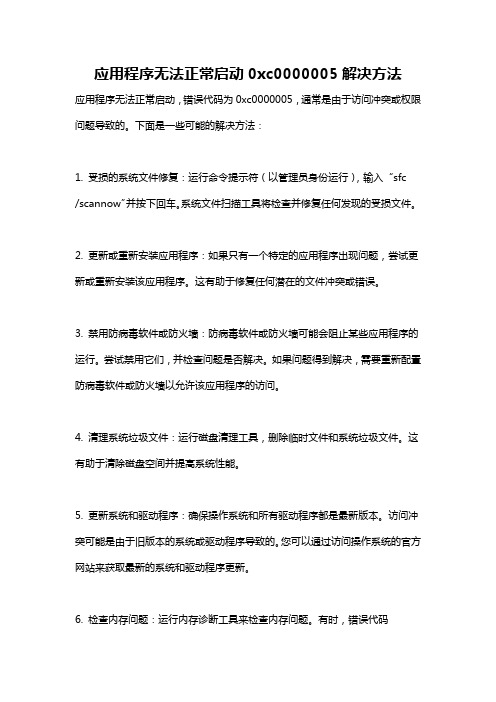
应用程序无法正常启动0xc0000005解决方法应用程序无法正常启动,错误代码为0xc0000005,通常是由于访问冲突或权限问题导致的。
下面是一些可能的解决方法:1. 受损的系统文件修复:运行命令提示符(以管理员身份运行),输入“sfc /scannow”并按下回车。
系统文件扫描工具将检查并修复任何发现的受损文件。
2. 更新或重新安装应用程序:如果只有一个特定的应用程序出现问题,尝试更新或重新安装该应用程序。
这有助于修复任何潜在的文件冲突或错误。
3. 禁用防病毒软件或防火墙:防病毒软件或防火墙可能会阻止某些应用程序的运行。
尝试禁用它们,并检查问题是否解决。
如果问题得到解决,需要重新配置防病毒软件或防火墙以允许该应用程序的访问。
4. 清理系统垃圾文件:运行磁盘清理工具,删除临时文件和系统垃圾文件。
这有助于清除磁盘空间并提高系统性能。
5. 更新系统和驱动程序:确保操作系统和所有驱动程序都是最新版本。
访问冲突可能是由于旧版本的系统或驱动程序导致的。
您可以通过访问操作系统的官方网站来获取最新的系统和驱动程序更新。
6. 检查内存问题:运行内存诊断工具来检查内存问题。
有时,错误代码0xc0000005可能是由于内存错误或故障引起的。
运行内存诊断可以帮助确定并解决相关问题。
7. 重新安装或修复.NET框架:某些应用程序可能依赖于.NET框架。
重新安装或修复.NET框架可以帮助解决0xc0000005错误。
您可以通过控制面板的程序和功能部分来重新安装或修复.NET框架。
8. 创建新的用户账户:尝试创建一个新的用户账户,并尝试在该账户中运行应用程序。
有时,用户账户损坏或权限问题可能导致应用程序无法启动。
通过创建新的用户账户,您可以确定是否是由于此问题导致的。
9. 清理注册表错误:使用注册表清理工具来扫描和清理注册表错误。
注册表错误可能会导致应用程序无法启动。
请注意,在清理注册表之前,请确保备份您的注册表以防意外损坏。
CAD致命错误解决方法

CAD致命错误解决方法下面将介绍CAD致命错误的一些常见原因以及解决方法。
1.电脑硬件问题:CAD软件对计算机性能的要求较高,如果计算机的硬件配置不足,可能会导致CAD软件出现致命错误。
解决方法是升级计算机硬件,例如增加内存、更快的处理器或更强大的显卡。
2.软件版本不匹配:CAD软件通常会不断升级,以提供更好的性能和新的功能。
如果您的CAD软件版本过旧,可能会与其他软件或操作系统不兼容,从而导致错误。
解决方法是确保您使用的CAD软件版本是最新的,并及时安装软件更新。
3.文件损坏:CAD软件使用的文件格式通常是独特的,如果CAD文件损坏或不完整,会导致软件无法正确读取该文件,并可能导致致命错误。
解决方法是使用CAD软件提供的文件修复工具尝试修复损坏的文件,或者从备份文件中恢复损坏的文件。
4.软件设置问题:CAD软件提供了许多设置选项,如果设置错误可能导致软件出现错误。
解决方法是仔细检查CAD软件的设置,确保它们与您的需求和硬件配置相匹配。
5.插件或扩展冲突:CAD软件通常支持各种插件和扩展,这些插件和扩展可能会与其他插件或扩展冲突,导致软件崩溃或出现错误。
解决方法是禁用或删除可能引起冲突的插件或扩展,并确保插件和扩展与CAD软件版本兼容。
6.存储空间不足:CAD软件需要大量的存储空间来保存和处理大型设计文件。
如果计算机的存储空间不足,可能无法正常运行CAD软件。
解决方法是清理计算机上的无用文件并释放磁盘空间,或者考虑升级磁盘以增加存储容量。
7.软件许可问题:CAD软件通常需要许可证才能正常运行。
如果许可证过期或有其他问题,可能会导致软件无法启动或出现错误。
解决方法是确保CAD软件的许可证是有效的,并根据需要更新或重新激活许可证。
8.操作错误:有时CAD致命错误的原因是因为用户的操作错误。
例如,重复的操作、输入错误的命令或选择错误的对象。
解决方法是仔细阅读CAD软件的用户手册,了解正确的操作方式,并小心操作以避免错误。
启动CAD软件,显示CAD致命错误,如何解决?5种方法教你搞定

启动CAD软件,显示CAD致命错误,如何解决?5种方法教你搞定问题:正在启动 AutoCAD 时,发生致命错误。
请问如何解决?原因:致命错误通常指示程序损坏或某物操作系统中的损坏。
几种解决方法:一、重置该程序:1.单击 Windows 开始按钮。
2.单击所有程序。
3.打开 Autodesk 文件夹。
4.打开 AutoCAD 文件夹。
5.单击重置设置为默认值。
6.测试程序。
二、卸载并重新安装.NET。
卸载.NET 使用 Control Panel,然后从 Microsoft 安装版本相同。
三、禁用硬件加速:1.右键单击桌面上的图标。
2.单击特性。
3.访问快捷方式选项卡。
4.在目标字段中之后, *。
exe',键入一个空格,然后输入/NOHARDWARE示例:前'C:\Program Files\Autodesk\AutoCAD 2014\acad。
exe'/product ACAD /language'英国-美国后'C:\Program Files\Autodesk\AutoCAD 2014\acad。
exe'/NOHARDWARE /product ACAD /language 英国-美国'1.单击确定,并重新检验。
2.如果这样做,删除 /nohardware 并更新图形驱动程序。
在大多数情况下更新的驱动程序运行。
在某些情况下,如果更新的驱动程序不会起作用,/nohardware 将保持原样。
致命错误: 未处理的访问冲突读取错误也可能由引起DisplayLink 核心软件,并且如果您已安装在您的系统上,您可以尝试卸载DisplayLink 核心软件,并在查看如果这可以解决该问题。
四、某些防病毒或锁定的桌面程序会导致此问题,停用它们试试。
五、如果所有的上述解决方案无法解决该问题,建议重新格式化硬盘驱动器,然后重新安装操作系统。
打开应用程序出现0xc0000005错误代码的解决方法
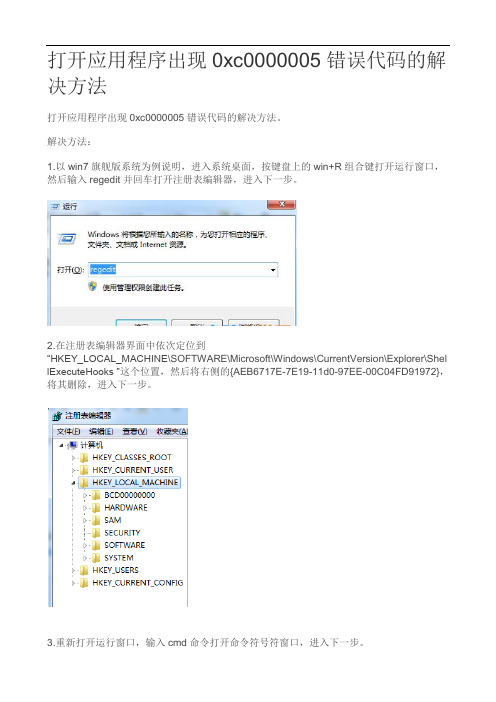
打开应用程序出现0xc0000005错误代码的解决方法
打开应用程序出现0xc0000005错误代码的解决方法。
解决方法:
1.以win7旗舰版系统为例说明,进入系统桌面,按键盘上的win+R组合键打开运行窗口,然后输入regedit并回车打开注册表编辑器,进入下一步。
2.在注册表编辑器界面中依次定位到
“HKEY_LOCAL_MACHINE\SOFTWARE\Microsoft\Windows\CurrentVersion\Explorer\Shel lExecuteHooks ”这个位置,然后将右侧的{AEB6717E-7E19-11d0-97EE-00C04FD91972},将其删除,进入下一步。
3.重新打开运行窗口,输入cmd命令打开命令符号符窗口,进入下一步。
4.在打开的命令符号符窗口中输入for %i in (%windir%\system32\*.dll)do regsvr32.exe /s %i并回车回车键即可。
win7启动程序时弹出异常代码c0000005怎么办?

win7启动程序时弹出异常代码c0000005怎么办?
win7是⼀款很常⽤的操作系统,相信对于很多经常使⽤电脑的朋友来说应该没少遇到电脑时不时会出现的⼀些系统程序问题,但是很多时候都不知道应该如何解决,那么win7启动程序时弹出异常代码c0000005怎么办??下⾯⼩编带来了解决⽅法,希望对⼤家有所帮助。
解决⽅法:
1、以最常⽤的ww为例,直接打开会出现 “异常代码c0000005”;
2、现在只需右键主程序,选择属性;
3、点击兼容性标签;
4、勾选以兼容模式运⾏这个程序,并尝试选择合适的版本;
5、点击应⽤并确定;
6、再次打开WW程序,可以正常使⽤了。
以上就是win7启动程序时弹出异常代码c0000005怎么办的介绍。
相信看完之后对⼤家⼀定有所帮助。
更多教程请继续关注!。
0xc0000005 c语言 -回复

0xc0000005 c语言-回复什么是异常错误(0xC0000005)?在C语言中,异常错误常常用十六进制码来表示,其中一个常见的异常错误码是0xC0000005。
这个异常错误码通常代表了一种访问内存权限错误。
当一个程序试图访问一个没有被授权的内存地址,就会引发这个异常错误。
这种异常错误一般发生在以下几种情况下:1. 指针操作错误:一个指针变量被错误地使用,比如指向了一个未分配的内存地址,或者指向了已经释放的内存块。
2. 内存越界:程序试图访问一个超出分配范围的内存地址。
这可能是由于数组访问越界或操作指针时的错误计算等原因引起的。
3. 内存保护:操作系统可能会对某些内存地址进行保护,禁止程序对其进行访问。
如果程序试图访问这些受保护的内存地址,就会引发这个异常错误。
4. 缓冲区溢出:当对一个缓冲区进行写操作时,如果写入的数据超过了缓冲区的容量,就会发生缓冲区溢出。
这可能导致内存的非法访问,进而引发这个异常错误。
异常错误(0xC0000005)的原因可能有很多,但无论是哪种情况,都说明程序中存在错误。
接下来,我们将逐步回答如何解决这个异常错误。
1. 检查指针操作:如果异常错误发生在指针操作中,请确保你正确地分配和释放了内存。
检查指针是否为空,或者是否指向了正确的内存块。
确保指针在使用之前都有合法的值。
2. 检查数组访问:如果异常错误发生在数组访问中,请确保你没有越界访问数组。
数组的索引应该在0到数组长度减一的范围内。
还要注意多维数组的索引计算是否正确,以及循环变量的正确使用。
3. 检查对受保护内存的访问:如果异常错误发生在访问受保护的内存地址时,请确保程序有足够的权限进行访问。
你可能需要以管理员身份运行程序,或者修改程序的运行权限。
4. 避免缓冲区溢出:如果异常错误是由于缓冲区溢出引起的,请确保你在进行写操作时对缓冲区的大小进行了正确的控制。
你可以使用标准库的一些函数来确保写入的数据不会超过缓冲区的容量,比如`strncpy`等函数。
应用程序正常初始化(0xc0000005)失败
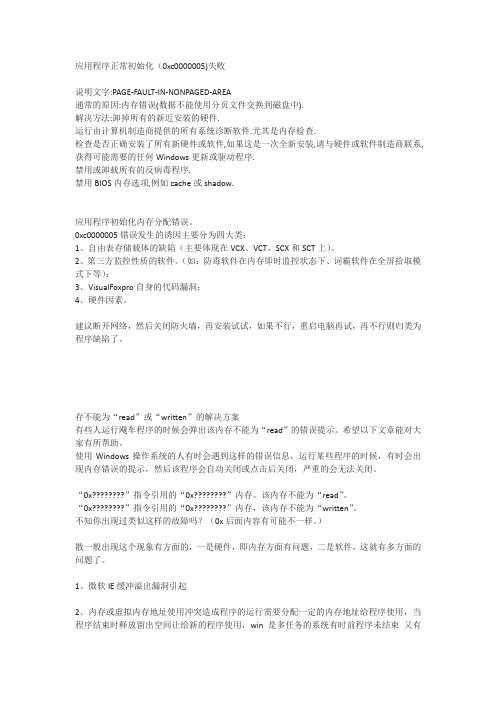
应用程序正常初始化(0xc0000005)失败说明文字:PAGE-FAULT-IN-NONPAGED-AREA通常的原因:内存错误(数据不能使用分页文件交换到磁盘中).解决方法:卸掉所有的新近安装的硬件.运行由计算机制造商提供的所有系统诊断软件.尤其是内存检查.检查是否正确安装了所有新硬件或软件,如果这是一次全新安装,请与硬件或软件制造商联系,获得可能需要的任何Windows更新或驱动程序.禁用或卸载所有的反病毒程序.禁用BIOS内存选项,例如cache或shadow.应用程序初始化内存分配错误。
0xc0000005错误发生的诱因主要分为四大类:1、自由表存储载体的缺陷(主要体现在VCX、VCT,SCX和SCT上)。
2、第三方监控性质的软件。
(如:防毒软件在内存即时监控状态下、词霸软件在全屏拾取模式下等);3、VisualFoxpro自身的代码漏洞;4、硬件因素。
建议断开网络,然后关闭防火墙,再安装试试,如果不行,重启电脑再试,再不行则归类为程序缺陷了。
存不能为“read”或“written”的解决方案有些人运行飚车程序的时候会弹出该内存不能为“read”的错误提示。
希望以下文章能对大家有所帮助。
使用Windows操作系统的人有时会遇到这样的错误信息,运行某些程序的时候,有时会出现内存错误的提示,然后该程序会自动关闭或点击后关闭,严重的会无法关闭。
“0x????????”指令引用的“0x????????”内存。
该内存不能为“read”。
“0x????????”指令引用的“0x????????”内存,该内存不能为“written”。
不知你出现过类似这样的故障吗?(0x后面内容有可能不一样。
)散一般出现这个现象有方面的,一是硬件,即内存方面有问题,二是软件,这就有多方面的问题了。
1、微软IE缓冲溢出漏洞引起2、内存或虚拟内存地址使用冲突造成程序的运行需要分配一定的内存地址给程序使用,当程序结束时释放留出空间让给新的程序使用,win是多任务的系统有时前程序未结束又有新的任务开始到底要多少内存或虚拟内存来保证我们同时运行的工作任务呢?也许win在这个问题上没弄好,所以有此错误常常发生,一般运行大型软件或多媒体后出现这种情况3、劣质内存条也会出现这个问题一般来说,内存出现问题的可能性并不大,主要方面是:内存条坏了、内存质量有问题,还有就是2个不同牌子不同容量的内存混插,也比较容易出现不兼容的情况,同时还要注意散热问题,特别是超频后。
cad错误报告怎么办

cad错误报告怎么办在使用CAD软件进行设计时,可能会遇到各种各样的错误报告,如程序崩溃、文件损坏、图形显示异常等等。
这些错误报告会严重影响设计效率和质量,因此应该及时采取措施解决。
本文将介绍几种常见的CAD错误报告及其解决方法。
1. 程序崩溃程序崩溃是CAD软件常见的错误报告。
这种情况下CAD软件会强制退出,导致正在进行的设计工作丢失。
针对程序崩溃,可以采取以下方法:首先,尝试重新启动CAD软件,并在重新打开文件时选择恢复未保存的工作。
CAD软件会尝试将上一次未保存的工作恢复,从而避免重建设计。
如果重新启动CAD软件无效,或者出现错误报告影响正常使用,可以前往CAD官方网站或其他技术支持网站寻找解决方法。
常见的解决方法包括更新CAD软件版本、删除损坏的文件、检查电脑硬件和软件配置等。
2. 文件损坏文件损坏是CAD软件另一个常见的错误报告。
文件损坏可能会导致文件无法正常打开或者造成图形显示异常。
针对文件损坏,可以采取以下方法:首先,尝试打开备份文件。
如果没有备份文件,可以使用AutoCAD恢复工具恢复文件。
该工具可以自动检测文件损坏,尝试恢复文件,从而最大限度地保护设计工作。
如果使用AutoCAD恢复工具效果不佳,可以尝试使用其他CAD软件打开文件,或者将文件复制到其他计算机上打开。
这有助于确定文件是否存在硬件或软件问题。
3. 图形显示异常图形显示异常是CAD软件可能出现的错误报告之一。
这种情况下,CAD软件可能会显示错误的图形或者无法正常显示。
针对图形显示异常,可以采取以下方法:首先,尝试刷新屏幕。
该方法可以帮助CAD软件重新加载图形并恢复正常显示。
如果刷新屏幕无效,可以尝试更改屏幕分辨率或者图形渲染选项。
这可以帮助CAD软件适应不同的屏幕分辨率或以不同的方式呈现图形。
总之,CAD错误报告可能会影响设计工作效率和质量,但是通过正确的解决方法和技巧,可以最大限度地减少错误报告的出现,并保护设计工作不受影响。
电脑蓝屏错误代码0xc0000005怎么解决
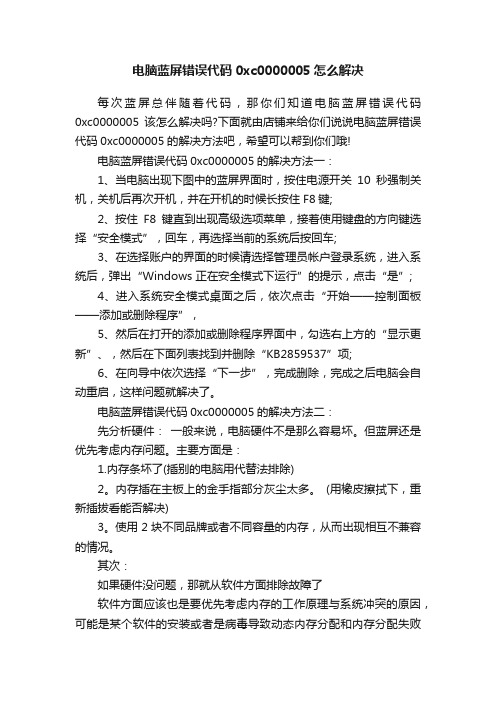
电脑蓝屏错误代码0xc0000005怎么解决每次蓝屏总伴随着代码,那你们知道电脑蓝屏错误代码0xc0000005该怎么解决吗?下面就由店铺来给你们说说电脑蓝屏错误代码0xc0000005的解决方法吧,希望可以帮到你们哦!电脑蓝屏错误代码0xc0000005的解决方法一:1、当电脑出现下图中的蓝屏界面时,按住电源开关10秒强制关机,关机后再次开机,并在开机的时候长按住F8键;2、按住F8键直到出现高级选项菜单,接着使用键盘的方向键选择“安全模式”,回车,再选择当前的系统后按回车;3、在选择账户的界面的时候请选择管理员帐户登录系统,进入系统后,弹出“Windows 正在安全模式下运行”的提示,点击“是”;4、进入系统安全模式桌面之后,依次点击“开始——控制面板——添加或删除程序”,5、然后在打开的添加或删除程序界面中,勾选右上方的“显示更新”、,然后在下面列表找到并删除“KB2859537”项;6、在向导中依次选择“下一步”,完成删除,完成之后电脑会自动重启,这样问题就解决了。
电脑蓝屏错误代码0xc0000005的解决方法二:先分析硬件:一般来说,电脑硬件不是那么容易坏。
但蓝屏还是优先考虑内存问题。
主要方面是:1.内存条坏了(插别的电脑用代替法排除)2。
内存插在主板上的金手指部分灰尘太多。
(用橡皮擦拭下,重新插拔看能否解决)3。
使用2块不同品牌或者不同容量的内存,从而出现相互不兼容的情况。
其次:如果硬件没问题,那就从软件方面排除故障了软件方面应该也是要优先考虑内存的工作原理与系统冲突的原因,可能是某个软件的安装或者是病毒导致动态内存分配和内存分配失败时候出现的故障。
当然这些作为了解即可。
我们只需要出现0x0000008E蓝屏错误的解决方法。
1.从装系统,这个方法笨,确实最直接最有效的,今天我就是用这个半天给同事解决问题的,用了20分种就完成了。
比从网上搜其他原因,慢慢配置不知节省多少时间,最重要的是非常的好用。
电脑蓝屏代码0xc0000005怎么解决
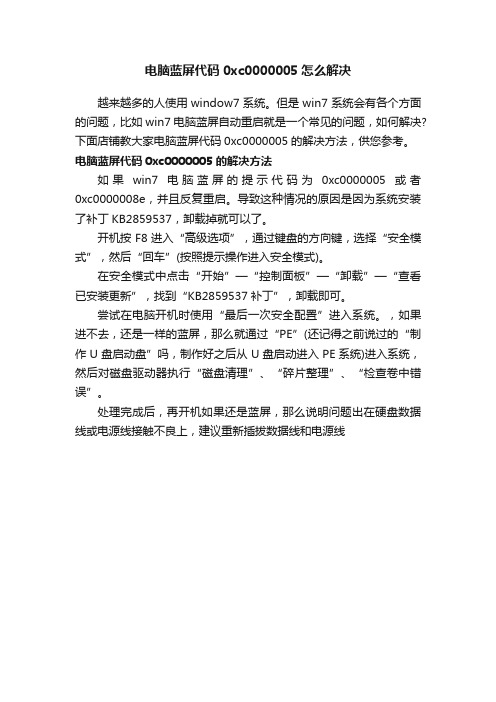
电脑蓝屏代码0xc0000005怎么解决
越来越多的人使用window7系统。
但是win7系统会有各个方面的问题,比如win7电脑蓝屏自动重启就是一个常见的问题,如何解决?下面店铺教大家电脑蓝屏代码0xc0000005的解决方法,供您参考。
电脑蓝屏代码0xc0000005的解决方法
如果win7电脑蓝屏的提示代码为0xc0000005或者0xc0000008e,并且反复重启。
导致这种情况的原因是因为系统安装了补丁KB2859537,卸载掉就可以了。
开机按F8进入“高级选项”,通过键盘的方向键,选择“安全模式”,然后“回车”(按照提示操作进入安全模式)。
在安全模式中点击“开始”—“控制面板”—“卸载”—“查看已安装更新”,找到“KB2859537补丁”,卸载即可。
尝试在电脑开机时使用“最后一次安全配置”进入系统。
,如果进不去,还是一样的蓝屏,那么就通过“PE”(还记得之前说过的“制作U盘启动盘”吗,制作好之后从U盘启动进入PE系统)进入系统,然后对磁盘驱动器执行“磁盘清理”、“碎片整理”、“检查卷中错误”。
处理完成后,再开机如果还是蓝屏,那么说明问题出在硬盘数据线或电源线接触不良上,建议重新插拔数据线和电源线。
AutoCAD 2007未处理的异常c0000005
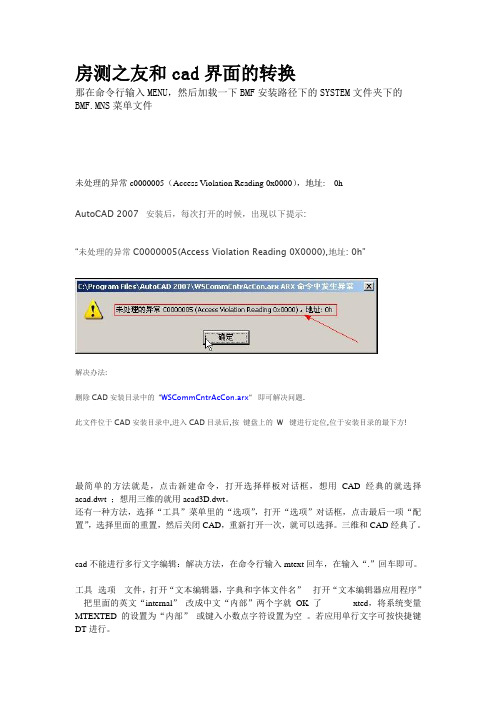
房测之友和cad界面的转换那在命令行输入MENU,然后加载一下BMF安装路径下的SYSTEM文件夹下的BMF.MNS菜单文件未处理的异常c0000005(Access Violation Reading 0x0000),地址: 0hAutoCAD 2007 安装后,每次打开的时候,出现以下提示:“未处理的异常C0000005(Access Violation Reading 0X0000),地址: 0h”解决办法:删除CAD安装目录中的“WSCommCntrAcCon.arx“即可解决问题.此文件位于CAD安装目录中,进入CAD目录后,按键盘上的W 键进行定位,位于安装目录的最下方!最简单的方法就是,点击新建命令,打开选择样板对话框,想用CAD经典的就选择acad.dwt ;想用三维的就用acad3D.dwt。
还有一种方法,选择“工具”菜单里的“选项”,打开“选项”对话框,点击最后一项“配置”,选择里面的重置,然后关闭CAD,重新打开一次,就可以选择。
三维和CAD经典了。
cad不能进行多行文字编辑:解决方法,在命令行输入mtext回车,在输入“.”回车即可。
工具--选项---文件,打开“文本编辑器,字典和字体文件名”---打开“文本编辑器应用程序”---把里面的英文“internal”改成中文“内部”两个字就OK了xted,将系统变量MTEXTED的设置为“内部”或键入小数点字符设置为空。
若应用单行文字可按快捷键DT进行。
面域的面积属性精度怎么调啊,要小数点后4位的答:格式菜单下的单位菜单下图形单位设置为四位数即可Cad中怎么用坐标输入点?答案:中间用在英文模式下逗号隔开即可。
打开CAD出现:Fail to get CommCntrController,是什么意思,怎样解决?原因是"通讯控制中心"出了问题,通讯中心会收集计算机的用户信息并发送到AUTODESK,所以建议关闭,方法一.在注册表中禁止"通讯中心"(下面是AUTOCAD2004的):[HKEY_LOCAL_MACHINE\SOFTWARE\Autodesk\AutoCAD\R16.0\ACAD-20 1:804\Applications\WSCommCntrAcCon] "DESCRIPTION"="WSCommCntrAcCon""LOADCTRLS"=dword:00000000"LOADER"="C:\Program Files\AUTOCAD 2004\WSCommCntrAcCon.arx" (解决方法:双击Loder,并将其值清空即可)方法二.删除相关文件删除C:\Program Files\AutoCAD2004\WSCommCntrAcCon.arx即可。
0xc0000005解决方案win7
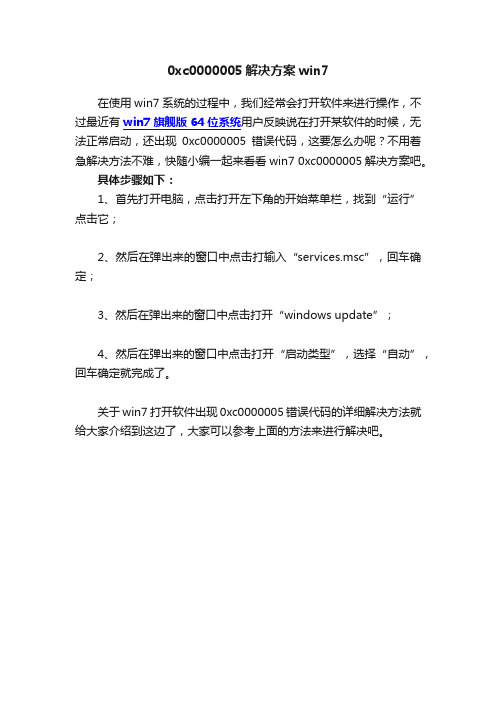
0xc0000005解决方案win7
在使用win7系统的过程中,我们经常会打开软件来进行操作,不过最近有win7旗舰版64位系统用户反映说在打开某软件的时候,无法正常启动,还出现0xc0000005错误代码,这要怎么办呢?不用着急解决方法不难,快随小编一起来看看win7 0xc0000005解决方案吧。
具体步骤如下:
1、首先打开电脑,点击打开左下角的开始菜单栏,找到“运行”点击它;
2、然后在弹出来的窗口中点击打输入“services.msc”,回车确定;
3、然后在弹出来的窗口中点击打开“windows update”;
4、然后在弹出来的窗口中点击打开“启动类型”,选择“自动”,回车确定就完成了。
关于win7打开软件出现0xc0000005错误代码的详细解决方法就给大家介绍到这边了,大家可以参考上面的方法来进行解决吧。
- 1、下载文档前请自行甄别文档内容的完整性,平台不提供额外的编辑、内容补充、找答案等附加服务。
- 2、"仅部分预览"的文档,不可在线预览部分如存在完整性等问题,可反馈申请退款(可完整预览的文档不适用该条件!)。
- 3、如文档侵犯您的权益,请联系客服反馈,我们会尽快为您处理(人工客服工作时间:9:00-18:30)。
小窍门就是,您千万不要条件反射地去触击那个“确定”按钮!那不过只是Visual Foxpro系统所捕获的异常罢了,它不是真“致命”的,Visual Foxpro系统仍在运转中,也就是说,它还在正常地接收着Windows操作系统不断发送来的消息。这时,请您点开Windows桌面最左下角的“开始”按钮,选择“重新启动计算机”或“关闭计算机”,Windows在试图关闭电脑前,会先检查是否有尚在运行中的应用程序,它会发现一个叫Fox的先生尚未退场,于是便发送清场的消息给Foxpro,Visual Foxpro其实还在正常的运转中,它接收到这条消息后,会调用自身的退出机制试图退出,而自身的退出机制会发现尚有正在编辑的表单,便会发出“需要保存修改吗?”的询问消息,这时候,您选择保存,就可以了!
第二大类是第三方监控性质的软件。如:防毒软件在内存即时监控状态下、词霸软件在全屏拾取模式下等。其实防毒软件本身并不与VFP产生冲突,但有一个例外,就是内存即时监控(请注意:防毒有许多即时监控,唯有内存即时监控才会与有时候与VFP发生冲突)。
所谓内存即时监控并不是去读取内存条中的数据,谁也没这么大的本事,它的原理就是专门关注于Windows系统目录下的system32子目录中的程序文件在运行中的状态。
2、Unicode。
从Windows98升级过来的VFP程序员似乎都曾有过这样的困惑:为什么Windows2000以上版本的VFP程序会如此的不稳定,以至于频繁出现“致命错误——C0000005”?
您现在上网用的计算机的操作系统是WIN2000或WindowsXP吗?如果是,不妨亲自做这样一个试验:
2、我所推荐的方法是尽量用prg。你可能会认为这样做很麻烦,但作为程序员,您应该更加专业一些。您可以备份可视化的表单或类文件,但在程序正式发布前,最好最大限度地转化为prg程序。倘若以后需要修改程序,通过备份的表单或类文件进行可视化编辑,然后再次转化为prg发布之。
顺便告诉您一个小窍门:
我们知道,在Visual Foxpro 8.0 版本以前,其运行时刻文件是安装在system32目录中的;而向最终客户发布你的应用程序时,默认情况下,无论是VFP什么版本,其运行时刻文件均会被拷贝到system32目录中去。
防毒软件的内存即时监控的工作原理是这样的(这是瑞星公司首创的,瑞星软件也是狐友受害最深的):1、它会在Windows后台运行一个类似于Windows的模拟机(这有点像任天堂游戏模拟机和一些手机模拟机,还有现在时髦的Linux下的Windows模拟机);2、它运行一个循环,挨个监视system32目录下的exe及dll文件是否被调用;3、倘若被调用,就拷贝一份到瑞星自己创建的隐含、系统目录中去,然后在那个模拟机中运行之,以便模拟其在Windows实际运行中的状态;4、在模拟运行中,看它是否有病毒发作的特征;5、如果有,就查找病毒特征码数据库;6、若在数据库中,找到了对应的特征码,便确定特征码所对应的病毒名称,否则,就按未知名的新病毒处理(这就是为什么有的VFP加密软件会被防毒软件误报病毒)。
打开记事本程序,输入“联通”,然后保存后关闭该文本,再重新开打,看到什么了?
是的,当年WIN2000操作系统的流行时,Visual Foxpro开发组并没有彻底改正语义分析器代码的漏洞。
好的,第一大类我就阐述完了。如何避免它呢?
总的应该说很麻烦,有两种途径供您选择:1、修改VCX、SCX表国际代码页的编码,将简体中文编码改为英文编码;
在IDE设计模式下,我们或许会突然遇到“致命错误-C0000005”袭击,因为表单是以独占的、开放式自由表缓冲的模式交互的,所以此前未经保存的信息都将被丢失,这您是知道的,通过刚才的讲述,您还知道了这或许会面临表被损坏的风险,从而进入了一个“致命错误-C0000005”潜在引发今后“致命错误-C0000005”故障的恶性循环。
千万注意了!这段过程大概只有5秒钟的时间!因为为了防止死循环的情况出现,Windows会在等待几秒钟对方不应答的情况下强行终止程序,那时候,就真正退出整个Windows系统了。所以您一定要眼疾手快!
(说到异常处理,便自然地想到了Vfp9新加的异常处理Try机制,事实上倘若不是开发OLE远程服务的DLL,您就没有必要就使用它。因为VFP为您提供的On error或Error事件,其脚本解释程序代码实质上就是C++的异常处理机制,在您熟练地使用VFP错误处理程序时,实际上就等于在使用C++的异常处理程序了。)
5。病毒木马!【杀毒软件,全盘扫描与自定义扫描,完毕后,隔离区,彻底删除】!
6。恶评插件!【可牛免费杀毒,金山卫士,或360安全卫士,清理恶评插件】!
如何避免它呢?你可以简单地关闭防毒软件,但如果让客户也像你这样做的话,就显得太不专业了!
聪明的你恐怕现在已经想到了:只要在发布你的应用程序时,将那些运行时刻库放到应用程序目录下就可以了!
同样,词霸软件本身也不会与你的程序发生冲动,只是在全屏取词的模式下才会如此。不过你的用户几乎不会遇到,因为你的程序几乎不会让他们在程序界面状态下直接打开某个数据表——仅在词霸的全屏取词程序试图通过独占模式下的数据表的窗口句柄,来访问里面的文本属性时,才会与其独占模式发生冲突。
第三大类是Visual Foxpro 自身的代码漏洞。比如VFP6.0版本的Textbox控件等等。现在版本的VFP,这样的错误少多了,我们的话题就不再展开。
第四大类是硬件因素。
有些细节问题是最不被人所注意的。但其足以铸成大过。
“致命错误C0000005”是内存泄漏的症状,而不仅仅是内存溢出,还有一个原因就是申请到的堆栈意外不足。
在用电高峰期(例如夏季、或晚间的黄金时段),电压的突然不稳定,或许会非常微小,不至于迫使计算机意外重启,但或许会导致VFP系统在通过Windows消息机制向内存体申请堆栈时,得到Windows意外的反馈。
除了说服您的客户使用UPS外,您应该检查用电的负荷情况,比如检查打印机或台灯是否与计算机电源线一起接在一个多功能插座上,应该尽量避免这样,一些老式的打印机,在打印作业时会消耗很大的电流。
倘若sizeof()判断的字节长度与实际的长度不一致,将会发生内存的溢出,这个致命错误被Visual Foxpro异常处理器捕获后,将抛出“致命错误-C0000005”的信息。
“致命错误”是字符常量,“c0000005”是一个变量,c0000005不是VFP的错误编码,而是得到Windows消息环所传递过来的错误消息的半加工品。它的原始状态是16进制的0xC0000005,VFP通过相关的转换函数转换成字符串的形式,以便通过界面描述给用户。
如果你的脚本保存在自由表形式的SCX、SCT、VCX、VCT文件中,Visual Foxpro会通过表的记录指针提取对应备注文件里的程序脚本(那里或许包含了某些事件或方法的代码),Visual Foxpro会通过调用C语言的sizeof()来判断字节的长度,根据长度提取字节,最后将长度的返回值与实际代码以参数的形式传递给语义分析器来解释执行。然而在一些情况下,会发生sizeof()判断的字节长度与实际的长度不一致的情况。
那么什么情况下会出现sizeof()判断的字节长度与实际的长度不一致的情况呢?主要有两方面的主导因素。
1、我们前面铺垫过了,VCX、VCT,SCX和SCT文件都是自由表,都有可能在设计时被无意的损坏。
倘若表头被损坏,您会在试图打开它们的时候收到VFP系统的无法打开该表单的信息;但倘若低级链接错误、记录指针错误偏移,您就不会得到任何VFP的提示,因为VFP系统自己也不知道这一点,就像您一样。于是直到程序运行时,才会收到令人惊愕的致命错误信息——语义分析器工作时内存被溢出。
1。配置错误!【重启,出完电脑品牌后,按F8,安全模式,最后一次正确配置,回车,回车】!
2。系统漏洞!【360安全卫士或金山卫士,或可牛免费杀毒,修复:高危和重要的,其它忽略】!
3。软件冲突!【卸载不常用的软件,保持系统稳定,尤其是同类型的软件,不兼容】!
4。软件版本过旧!【使用:(驱动人生),更新:显卡驱动,声卡驱动!其它软件,覆盖安装】!
由于VFP应用程序与运行时刻DLL库交互的太频繁了,使防毒软件的那个循环程序不断捕捉到VFP运行时刻库在进行新的数据响应,防毒软件便不断地试图拷贝它,以便进行新一轮的模拟。但你知道,无论是DBF还是SCX等等,只要是独占方式打开的(SCX与VCX总是被独占的,而DBF取决于你的设计),就不能被其它的程序所访问。但在Windows操作系统中,防毒软件所调用拷贝程序的系统优先级要高于你的程序的优先级,所以你的VFP程序会最终产生致命错误。
2、第三方监控性质的软件。(如:防毒软件在内存即时监控状态下、词霸软件在全屏拾取模式下等);
3、Visual Foxpro 自身的代码漏洞;
4、硬件因素。
先说第一大类:
同数据表一样,在Visual Foxro 9.0 版本中,自由表也支持了原子事务机制,这并非主要是为了满足客户的需要,而以稳定VFP9自身为主。我们都知道类与表单的代码多以物理形式为自由表的VCX、VCT,SCX和SCT文件格式存储,在IDE设计模式下,代码被VFP后台以独占的、开放式自由表缓冲的模式存取。然而您应该敏感地注意到:自由表是不支持事务机制的(低于9.0版本的Visual Foxro)。也就是说,遇到停电或操作系统异常时,它们同样会面临表头损坏、低级链接错误、记录指针错误偏移的风险。Microsoft Visual Foxpro 开发组没有将VCX、SCX设计为依赖于数据库的数据表的形式,原因不难理解——如果一个表单文件中,包括表单本身在内的任何一个控件都不依赖于用户自定义派生类的话,那么该文件应该可以被独立地拷贝与打开。
如下的常识我们都需要知道:
无论是在设计模式还是在运行模式下,Visual Foxpro的Runtime会随时将客户脚本读取到内存体中,并交由词法分析器、语法分析器和语义分析器来分析、解释、处理这些代码。
